
SPX Instant Screen Captureダウンロード と 代替品
支払い済み
ダウンロード
レビュー SPX Instant Screen Capture
Windowsの画面キャプチャシステムは機能が少ないので納得がいきません。多少なりとも優れた体験をお探しですか?SPX Instant Screen Captureは、あなたが検討すべきアプリケーションの1つになります。有料のサービスですが、試用版もあり、PCの画面をキャプチャするだけでなく、これらの画像にあらゆる種類の編集を行うことができます。
SPX Instant Screen Capture の主な目的は、マニュアルやチュートリアルの作成、取引の証明、またはインターネットを必要としないデータやコードを PC に保存するために、コンピュータ画面の画像を迅速かつ容易にキャプチャすることです。

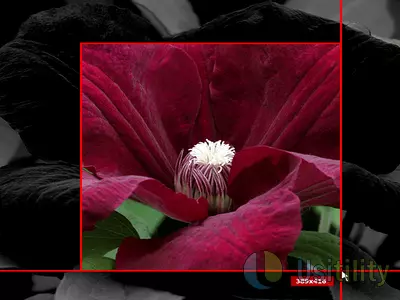
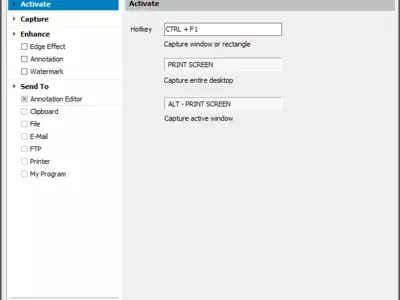
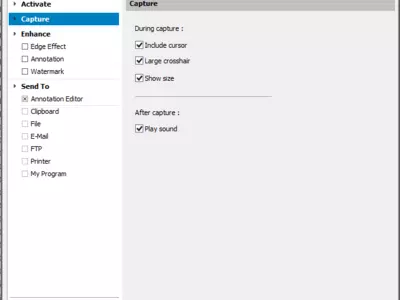
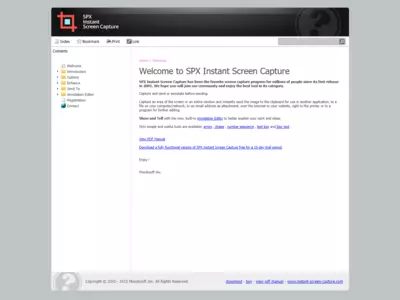

どのように動作するのですか?
SPX Instant Screen Captureをダウンロードしてインストールすると、このツールを活用するさまざまな方法があることがわかります。これは、ほとんどのキーボードに搭載されている Impr Pant キーを使用して、Windows 機能と同期するときにアクセスできるのと同じ種類のキャプチャです。
SPX Instant Screen Capture のおかげで、画面キャプチャのもう 1 つの方法は、同じ画面内の長方形の領域にのみ貼り付け、関心のある特定の部分を選択することです。このオプションは、前に述べたように、金融取引の領収書などが必要な場合に便利です。
さらに、SPX Instant Screen Capture は、キャプチャしたいオブジェクトを 1 つだけ、または特定の瞬間にアクティブになっているウィンドウを 1 つだけ選択できる、さらに高度なキャプチャオプション を提供します。キャプチャが完了したら、次に説明するように、作成された新しい画像を管理するためのさまざまな方法があります。
SPXインスタントスクリーンキャプチャは、キャプチャしている画像の寸法を表示することもできますので、特定のフォーマットやサイズで画像を作成する必要がある場合に便利で、後でトリミングする必要がありません。ウェブサイトを運営していて、特定の幅で画像をキャプチャしている人は、このツールを使うと安心でしょう。ただし、このオプションは、必要ない場合は無効にすることができます。
SPX Instant Screen Capture は、現在最も有名なフォーマットのほとんどと互換性があるため、作成したファイルに適した画像フォーマットを選択することができます。例えば、PNG、GIF、JPG、JPEG、その他があります。重要なのは、画像変換ソフトが必要ないということです。
また、SPX Instant Screen Capture を使えば、作成した画像を PC に保存したり、写真編集プログラムなど他のプログラムに送信したり、送信しようとしている電子メールに添付したりと、実質的にどこでも起動することができます。このように、さまざまなオプションが用意されているので、貴重な時間を無駄にしたり、他のプログラムに頼る必要はありません。
一方、SPX Instant Screen Captureのユーザーインターフェイスは、特に、提供する各機能の詳細を知らせるさまざまな図面やアイコンが登場したときに、簡単に使用することができます。このデザインは、このアプリケーションが利用可能な英語をマスターしていない人が、その使用において深刻な問題を経験することを防ぐために、よく達成されたものです。
注意点
冒頭で述べたように、SPX Instant Screen Capture は無料プログラムではありませんが、15日間試すことができます。
ベスト
SPX Instant Screen Captureの主な利点は、このプラットフォームが提供する多種多様なオプション、スクリーンショットの撮影とその後の管理です。
最悪
SPX Instant Screen Captureを試した人は間違いなく、このアプリケーションの最悪の品質が有料であることを理解するでしょう。
評価
まとめると、SPX Instant Screen Captureと似たような画面キャプチャーの無料アプリがたくさんあることを考えると、気に入った場合にだけお金を払ってでもインストールすることをお勧めします。
よくある質問
- SPX Instant Screen CaptureはWindows 10でダウンロードできますか?
- はい、このソフトはダウンロード可能で、Windows 10に対応しています。
- 対応するOSは?
- このソフトウェアは、以下の32ビットWindows OSに対応しています。
Windows 11, Windows 10, Windows 8, Windows Vista 64-bit, Windows 7 64-bit, Windows 7, Windows Vista, Windows XP, Windows 2000.
32ビット版のSPX Instant Screen Captureはこちらからダウンロードできます。 - 64ビットOSに対応していますか?
- はい。ただし、特別な64ビット版はありませんので、32ビット版をダウンロードし、64ビットWindows OSで実行することができます。
- Windows PCにインストールする場合、どのようなファイルをダウンロードする必要がありますか?
- SPX Instant Screen CaptureをPCにインストールするには、spxsetup.exe ファイルをWindowsにダウンロードし、インストールする必要があります。
- Neroは無料ですか?
- いいえ、このプログラムを使用するには、お金を払う必要があります。しかし、あなたはそれを試してみて、あなたがそれを好むかどうかを確認するためにデモ版をダウンロードすることができます。
- SPX Instant Screen Captureの代替品や類似のプログラムはありますか?
- はい、ここでは 類似のプログラムと代替品 を見ることができます。
- Home
- SPX Instant Screen Capture home
- カテゴリー
- オペレーティングシステム
- Windows 11
- Windows 10
- Windows 8
- Windows Vista 64-bit
- Windows 7 64-bit
- Windows 7
- Windows Vista
- Windows XP
- Windows 2000
- ライセンス
- Shareware
代替品

WinSnap
ユーティリティ支払い済み
有料のサブスクリプションがあり、高度なスクリーンショット機能と編集オプションを提供します。丸いウィンドウや複数オブジェクトのキャプチャ、フォーマットの変更、そして透かしを追加することができます。

Jing
グラフィックじゆうざんまい
編集ツールや直接アップロードオプションを含む、画面イメージをキャプチャしてビデオを作成します。

Ezvid
動画じゆうざんまい
基本的な機能と高度な機能を備えたビデオ編集、スライドショー機能、画面録画機能、複数のフォーマットへの対応など、限られたアプリケーションに代わる優れた機能を備えています。

Gyazo
グラフィックじゆうざんまい
スクリーンショット、GIF、ビデオをワンクリックでキャプチャし、簡単な共有オプションを提供します。

Grabilla
グラフィック動画じゆうざんまい
スクリーンショットやスクリーンレコーディングを、簡単なオンラインメディアアップロード、ソーシャルネットワーク共有、GIF作成、編集、隠しボックスオプション、ホットキーのカスタマイズでキャプチャすることができます。

ShareX
グラフィックじゆうざんまい
Windows上でスクリーンショットをキャプチャし、編集や注釈を加え、様々なサーバーやURL短縮ツールを通じてアップロード/共有することができます。